Como mostrar recomendações de produtos no WordPress
Publicados: 2024-07-27Se você deseja mostrar recomendações de produtos no WordPress para aprimorar a experiência do usuário e aumentar as vendas ou o engajamento, você está no lugar certo. Este artigo discutirá recomendações de produtos, seu uso e diferentes métodos para aplicá-los em sua loja online. Vamos começar com recomendações de produtos e seu uso.
O que são recomendações de produtos e por que usá-las
As recomendações de produtos são um elemento chave para melhorar a experiência do usuário. As listagens de produtos são criadas automaticamente por meio de algoritmos em tempo real ou regras pré-desenvolvidas. Eles sugerem itens relevantes aos visitantes do site com base em seu histórico de compras, comportamento de navegação e popularidade, entre outros fatores.
As recomendações de produtos podem aparecer em vários formatos, incluindo e-mails, caixas incorporadas, notificações no local, pop-ups, lightboxes e visualizações dinâmicas de produtos. Você pode colocar recomendações estrategicamente nas páginas de produtos, páginas iniciais e páginas de carrinho de compras para aumentar suas vendas e ajudar os visitantes a obter os produtos desejados.
Tipos de recomendações de produtos
No WooCommerce, existem vários tipos comuns de recomendações de produtos que você pode usar para aprimorar a experiência do usuário e aumentar as vendas. Você pode mostrar recomendações de produtos no WordPress por meio de plug-ins ou extensões que se integram perfeitamente ao WooCommerce. Aqui estão alguns tipos de recomendações de produtos.
- Produtos Relacionados: Produtos relacionados são itens semelhantes ou complementares ao produto que um cliente está visualizando no momento.
- Up-Sells: Up-sells são versões mais caras ou de maior qualidade do produto que um cliente está considerando.
- Vendas cruzadas: os produtos de venda cruzada complementam os itens no carrinho do cliente.
- Mais vendidos: os produtos mais vendidos são mais populares ou comprados com frequência por outros clientes.
- Produtos em destaque: os produtos em destaque podem atrair a atenção e aumentar as vendas de itens específicos que você deseja promover.
- Produtos visualizados recentemente: exibir produtos que o cliente visualizou recentemente pode lembrá-los dos itens nos quais estavam interessados e incentivá-los a revisitar esses produtos.
- Novidades: exibir novos produtos com destaque em seu site pode atrair clientes em busca das últimas novidades em seu estoque.
- Recomendações personalizadas : você pode utilizar dados de comportamento do cliente, como histórico de compras, histórico de navegação e preferências, para fornecer recomendações personalizadas de produtos.
Por que usar recomendações de produtos?
Existem diferentes motivos para mostrar recomendações de produtos no WordPress. Alguns deles são explicados abaixo.
- Experiência do usuário: fornecer recomendações de produtos relevantes melhorará significativamente a satisfação do usuário, ajudando os clientes a descobrir os itens mais recentes que ainda não encontraram. Isso economizará tempo e esforço ao procurar os produtos necessários.
- Crescimento/Vendas: Você pode aumentar suas vendas recomendando recomendações complementares ou relevantes aos clientes. Isso incentivará compras adicionais, levando a valores médios de pedidos mais elevados e aumento de receita.
- Personalização: os usuários recebem recomendações personalizadas com base em seu histórico de navegação e compras, comportamento e dados demográficos. Isso torna a experiência de compra mais personalizada e relevante e gera mais vendas.
- Venda cruzada e upsell: você pode aumentar o volume geral de vendas sugerindo produtos relacionados ou de alta qualidade. Isso incentivará os clientes a adicionar ou atualizar seus produtos.
Como mostrar recomendações de produtos no WordPress
Você pode usar diferentes métodos para mostrar recomendações de produtos no WordPress.
- Mostre recomendações de produtos na página de produtos usando o recurso de upsell
- Mostre recomendações de produtos na página de produtos usando um recurso de venda cruzada
- Mostrar recomendações de produtos dentro de um mini carrinho WooCommerce
- Mostrar recomendações de produtos na página de checkout
- Mostre recomendações de produtos no WordPress usando e-mails
- Mostrar recomendações de produtos pós-compra no WooCommerce usando e-mail
Vamos ver como configurar cada opção.
1. Mostre recomendações de produtos na página de produtos usando o recurso de upsell
Se quiser mostrar recomendações de produtos no WordPress para incentivar os clientes a considerar produtos de última geração ou complementares, você pode usar este método. Você pode usar o WooCommerce para um recurso de upsell.
Primeiro, vá para Produtos>Adicionar Novo no painel do WordPress.

Depois de inserir os detalhes, role para baixo até a seção “Dados do produto”. Clique em “Produtos Vinculados” e adicione produtos à seção “Upsells”.
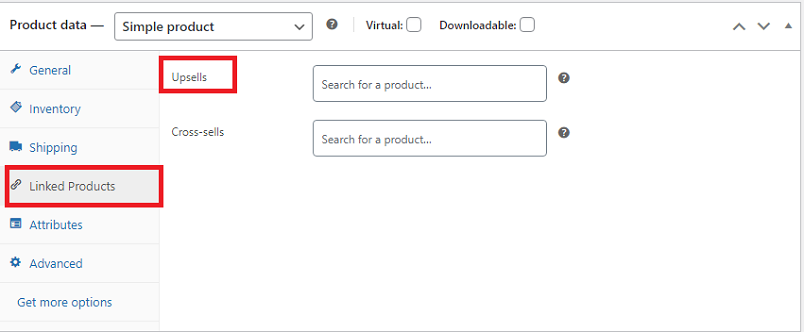
Após adicionar os produtos à sua loja WooCommerce através de “Upsell”, volte ao topo e clique no botão “Publicar”.
2. Mostre recomendações de produtos na página de produtos usando um recurso de venda cruzada
Se quiser mostrar recomendações de produtos no WordPress, você pode usar esse recurso quando um cliente finalizar a compra. WooCommerce tem uma opção de venda cruzada padrão que você pode usar para mostrar produtos complementares e relevantes. Os produtos de venda cruzada têm propriedades semelhantes às dos clientes que os escolheram recentemente.
Depois de inserir os detalhes de um produto na seção Adicionar novo produto , role para baixo e clique em Produtos vinculados . Adicione os produtos relevantes na seção Venda cruzada que você deseja mostrar na página de checkout.
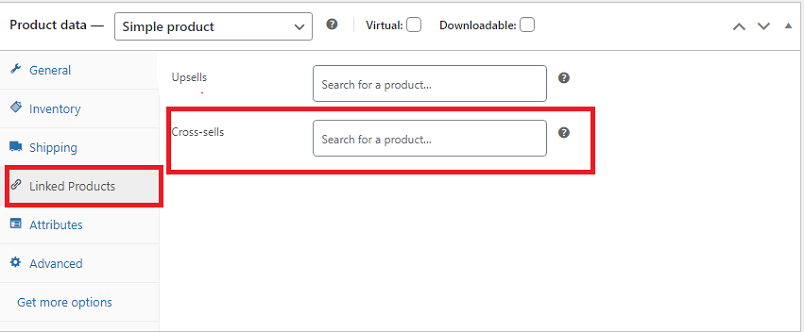
Clique no botão Publicar quando terminar.
3. Mostre recomendações de produtos dentro de um mini carrinho WooCommerce
Usaremos o FunnelKit para mostrar recomendações de produtos como um carrinho deslizante. Este plugin irá ajudá-lo a adicionar um carrinho na loja e recomendar produtos de venda cruzada e upsell. Este plugin permite que os usuários acessem um mini carrinho de qualquer lugar do site.
Aqui estão as etapas para usar o FunnelKit .
- Instale e ative o plugin.
- Após a ativação, habilite a opção “ Ativar carrinho ”.
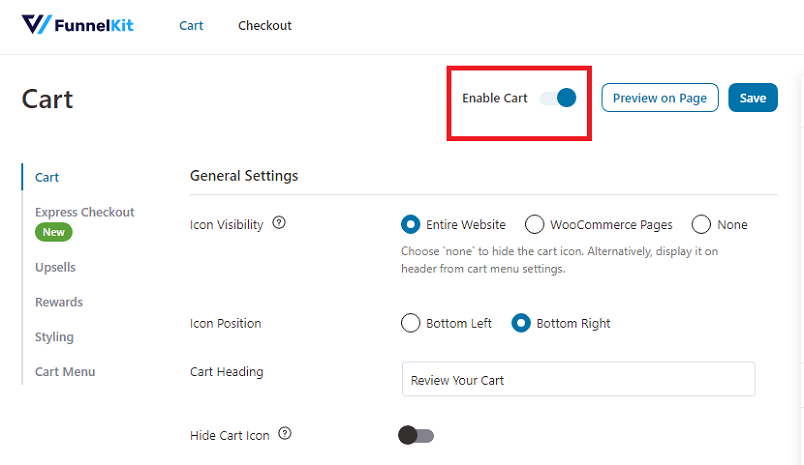
- Gerencie as configurações de upsell do carrinho.
- Adicione upsells padrão.
4. Mostre recomendações de produtos na página de checkout
Os aumentos de pedidos são ofertas de menor valor em relação aos produtos que um cliente adicionou ao carrinho. Você pode usar este método para mostrar produtos relevantes na finalização da compra. Essa abordagem aproveitará o impulso de compra dos clientes para convencê-los a adicionar mais produtos ao carrinho, aumentando a experiência de compra e as vendas do cliente.

Usaremos o FunnelKit Funnel Builder para mostrar recomendações de produtos no WordPress usando aumentos de pedidos. Aqui estão as etapas para usar este plugin.
- Primeiro, instale e ative o plugin. Então, temos que substituir a página de checkout padrão do WooCommerce.
- Navegue até FunnelKit> Check-out da loja e clique em “Criar check-out da loja”.
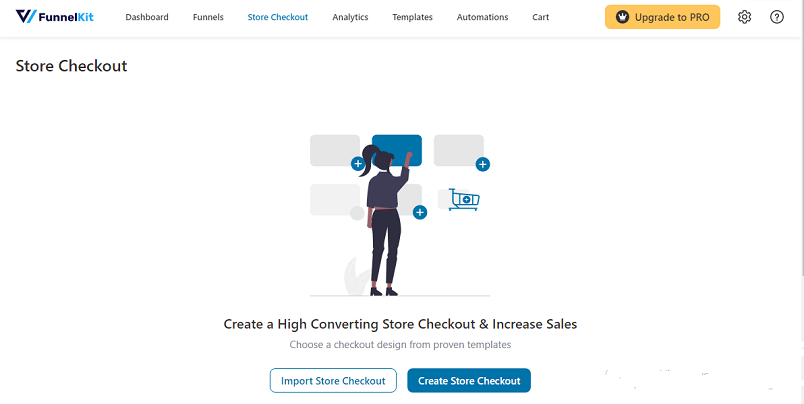
Este plugin tem diferentes modelos pré-construídos para começar a página de checkout.
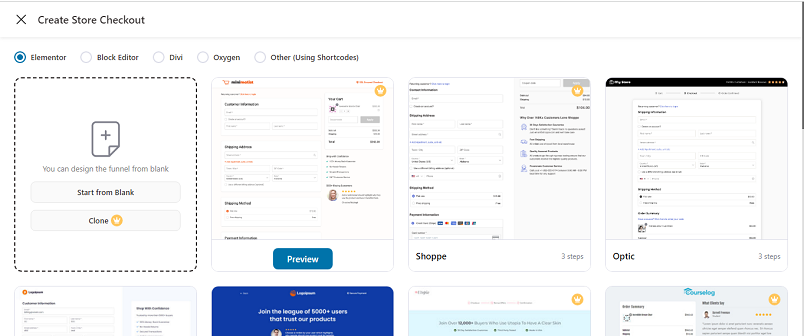
Selecione um modelo e clique em funil de importação.
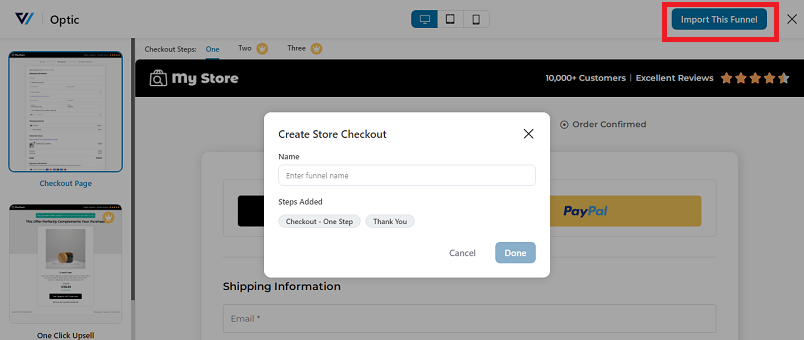
Agora selecione um modelo para a oferta de aumento de pedido.
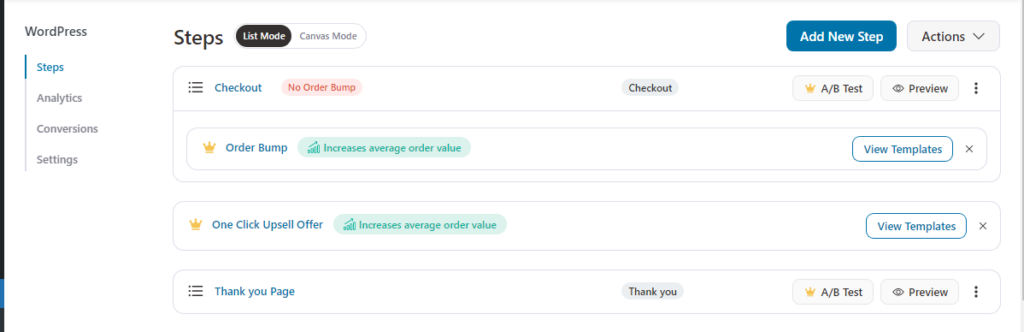
Selecione um tema para o aumento do pedido, pesquise e adicione o produto.
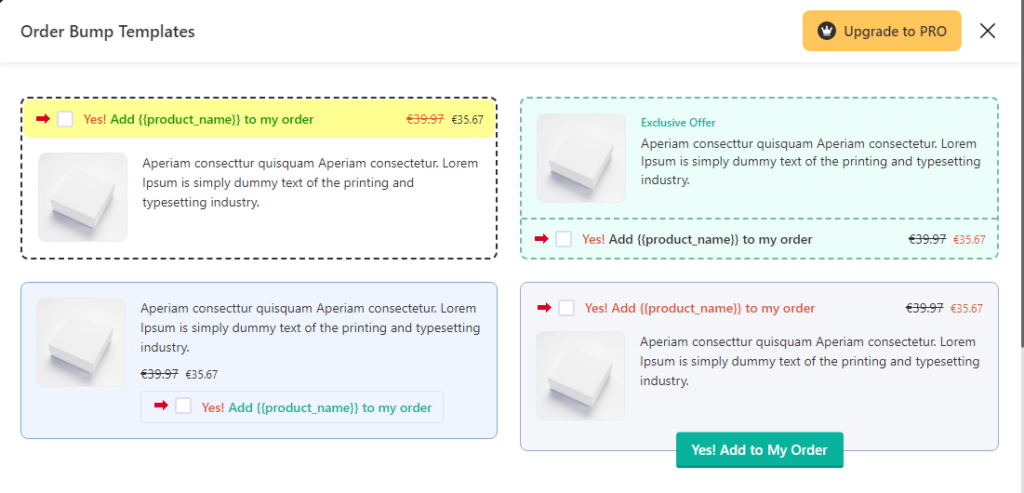
- Personalize o estilo e o conteúdo das ofertas de aumento de pedido
- Adicionar condições para aumento de pedido
- Ative o checkout da loja
Para obter mais detalhes sobre como mostrar recomendações de produtos na página de checkout do WordPress, visite funnelkit.com.
5. Mostre recomendações de produtos no WordPress usando e-mails
Você também pode oferecer recomendações de produtos usando automação de e-mail. Essas recomendações são baseadas nos itens que compraram e incentivam os clientes a fazer compras adicionais futuras.
Usaremos Funnelkit Automations para prosseguir com este método. Siga as etapas para adicionar recomendações de produtos pós-encomenda.
- Crie uma nova automação . Automação do FunnelKit .
- Clique em Criar automações.
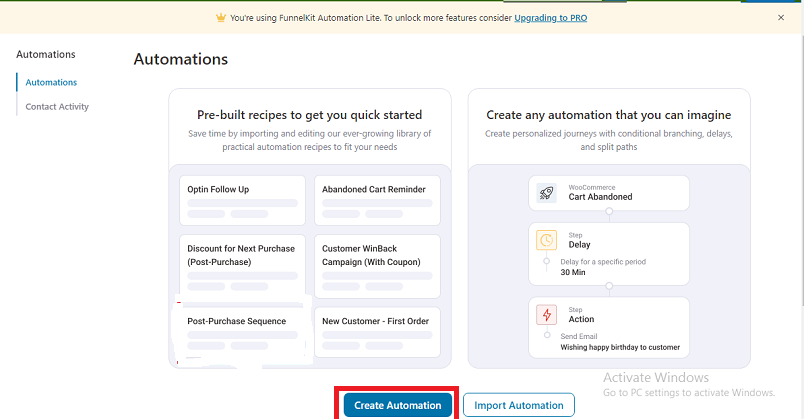
Clique no modelo em branco, adicione um nome e clique em Criar .
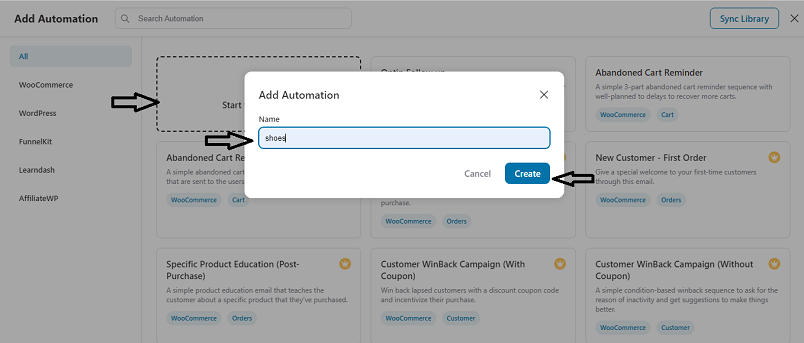
Clique em Selecionar um evento.

Navegue até a guia WooCommerce e selecione “Pedido criado”.
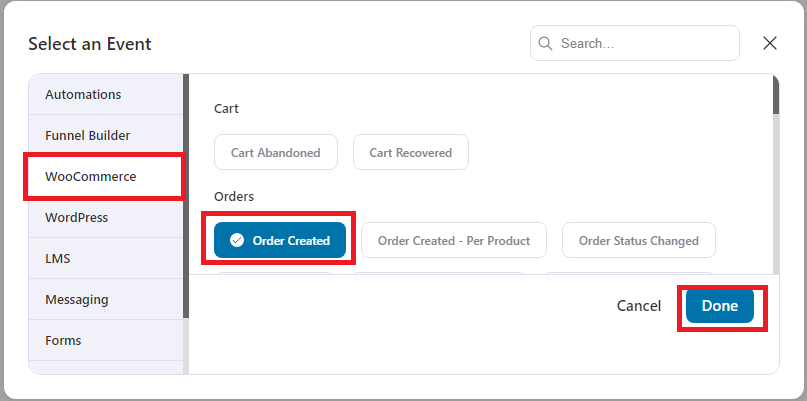
Agora, escolha quando acionar a automação e clique no botão “ Salvar” .
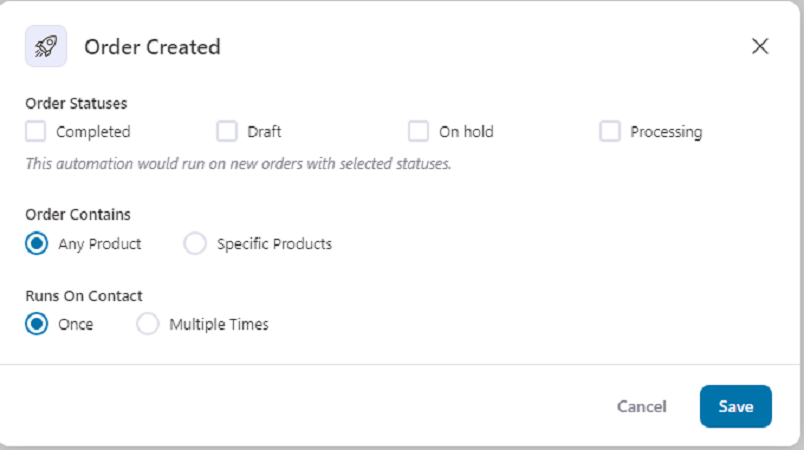
Agora, adicione um atraso na recomendação de um produto. Para fazer isso, clique no sinal + e depois clique em atraso.
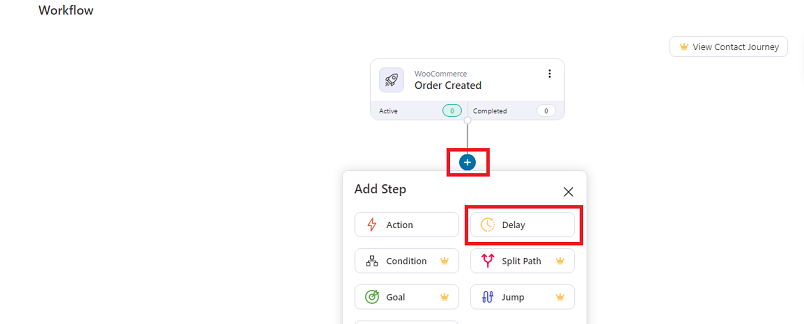
Adicione o tempo que deseja atrasar antes de mostrar uma recomendação.
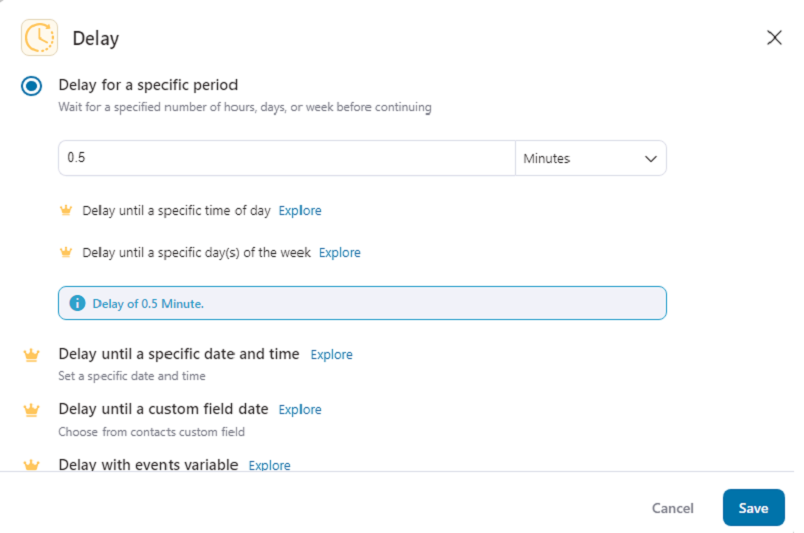
Agora clique no sinal + e clique em Ação para enviar um email.
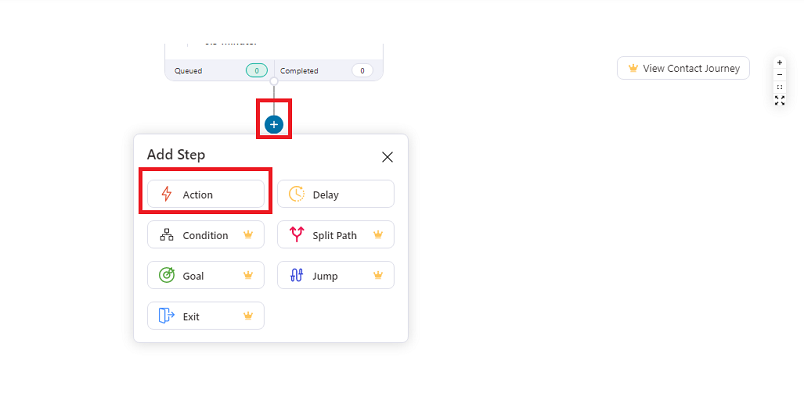
Aqui, você pode começar com a linha de assunto do e-mail. Agora clique no botão mesclar.
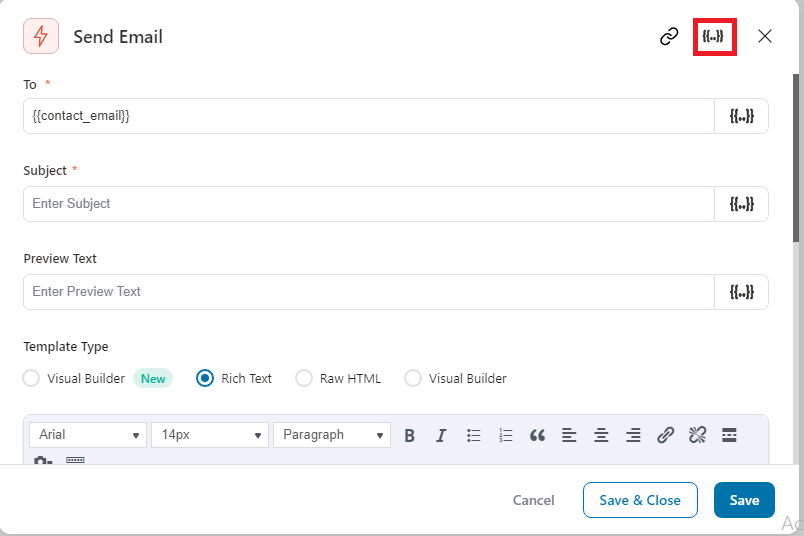
Um pop-up será aberto, vá em “Pedidos” e copie “ Ordem de Vendas Cruzadas ”.
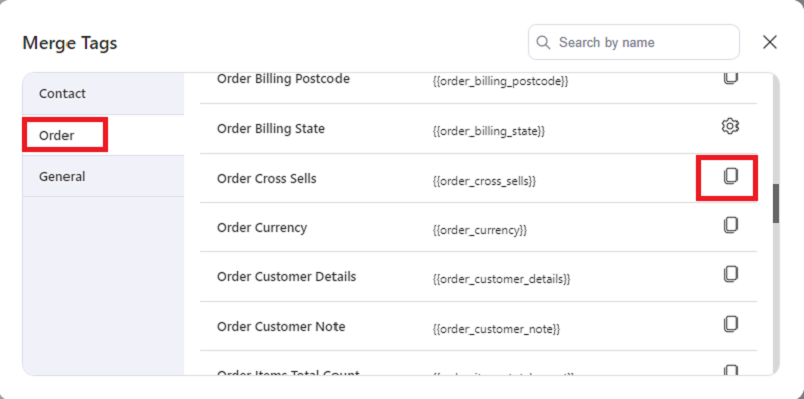
Depois de clicar em copiar, você retornará ao pop-up “Ação” . Role para baixo, altere o conteúdo do e-mail de acordo com suas necessidades, adicione uma tag de venda cruzada e clique no botão “Salvar e Fechar” .
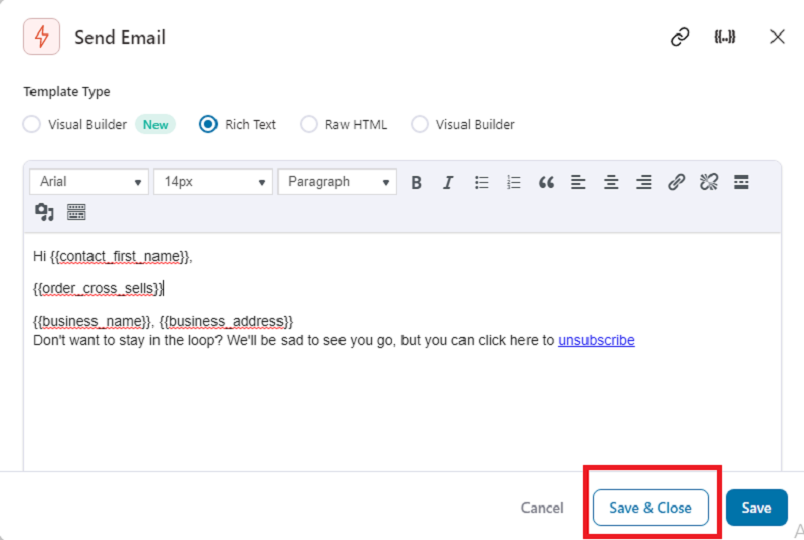
Agora clique em Ativo e seus clientes receberão um e-mail após um determinado período.
![]()
E está feito.
6. Mostre recomendações de produtos pós-compra no WooCommerce usando e-mail
Para mostrar recomendações pós-compra usando e-mail, navegue até FunnelKit Automations > Automation. Agora clique em Criar Automação como fizemos no último método. Aqui, selecione o modelo de sequência pós-compra.
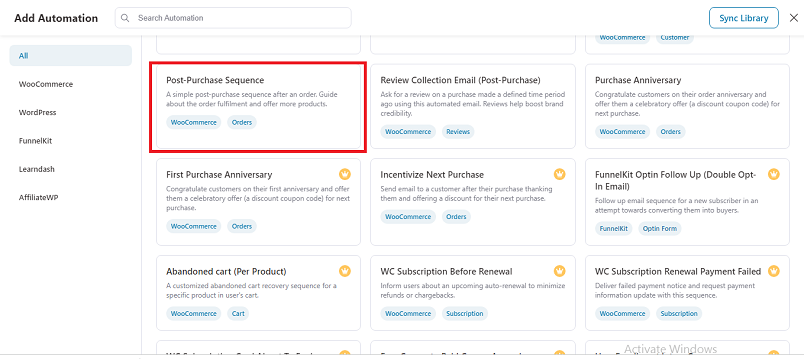
As próximas etapas são as mesmas mencionadas no método anterior.
Conclusão
WooCommerce é um ator fundamental na melhoria da experiência de compra, mas seu verdadeiro poder reside no aumento das vendas e na promoção da fidelidade do cliente.
Mostrar recomendações de produtos no WordPress via WooCommerce pode melhorar a experiência do usuário e aumentar as vendas. Usando várias recomendações, como upsell de produtos relacionados, vendas cruzadas, best-sellers e sugestões personalizadas, você pode orientar efetivamente os clientes na tomada de decisões de compra informadas e na descoberta de itens relevantes que, de outra forma, não teriam considerado.
Você usa algum desses métodos para mostrar recomendações de produtos no WordPress?
Qual deles mais te ajudou?
Diga nos na seção de comentários abaixo.
Você pode aprender mais sobre como melhorar a experiência do usuário no WordPress/Woocommerce em nossos artigos abaixo:
- Melhores plug-ins de e-mail WooCommerce (gratuitos e pagos)
- Melhores alternativas OneSignal para melhores resultados de notificação push
- Como personalizar a barra lateral do WooCommerce
